XP系统设置待机时间并自动上锁的方法
时间:2021-04-30 09:34:10来源:装机助理重装系统www.zhuangjizhuli.com作者:由管理员整理分享
一般操作Windows系统如果长时间不使用电脑,为电脑设置自动锁屏不仅可以保护机主的隐私,还能节约电量,这不近日就有XP系统用户来反应,在使用电脑时不知道如何设置自动锁屏呢?对于这个问题该如何解决呢?对此下面就来介绍一下电脑设置自动锁屏的方法吧。
1、首先,在桌面上空白处点击右键,在点击属性,就会弹出属性对话框。
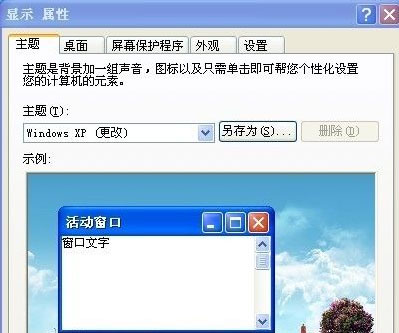
2、然后点击屏幕保护程序,在点击确定就可以自动锁屏了。
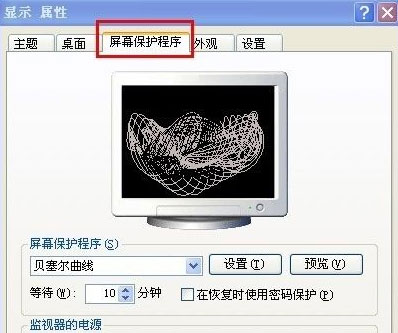
3、如果要更换屏幕保护的图片,则可以点击屏幕保护程序图片的下拉菜单,从菜单中选择合适的图片。
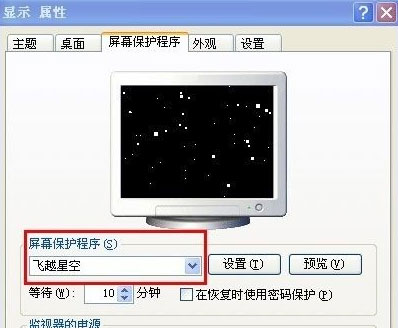
4、如果需要使你的屏幕保护更加个性化,可以点击右边的设置按钮,然后可以选择设置飞行速度和星空密度等参数,设置好了后可以点击预览看看效果。
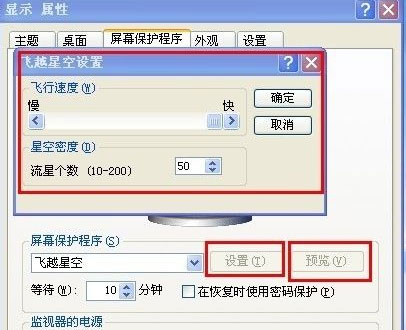
5、也可以设置等待时间,比如5分钟左右,看个人平时操作电脑的时间来设置,可以勾选右边的“在恢复时使用密码保护”,就是说锁屏后需要解锁还需要输入密码。
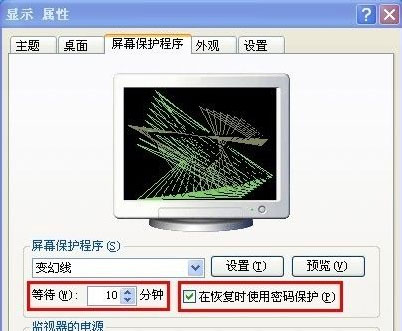
6、也可以点击右下角的电源按钮,给电脑设置节能,调整电源选项属性,如多长时间关闭显示器,电脑是否需要待机等等,都可以自行设置。
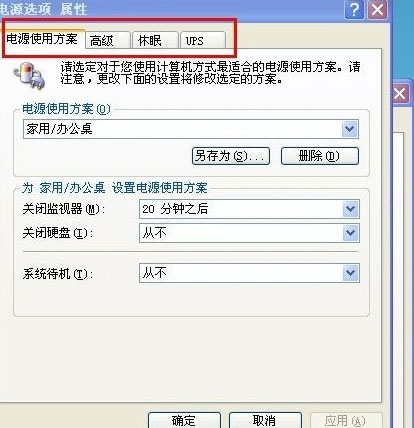
以上就是今天小编给大家介绍的WinXP系统如何设置电脑自动锁屏的操作教程了,按照以上方法设置后,一段时间内没操作电脑的话,电脑就会自动锁屏了,如果以后用户也遇到这样的问题,不妨按照教程去解决操作吧,希望这个教程对大家有所帮助。
1、首先,在桌面上空白处点击右键,在点击属性,就会弹出属性对话框。
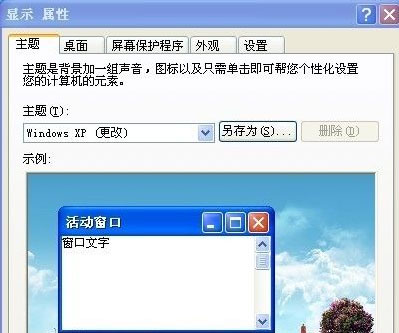
2、然后点击屏幕保护程序,在点击确定就可以自动锁屏了。
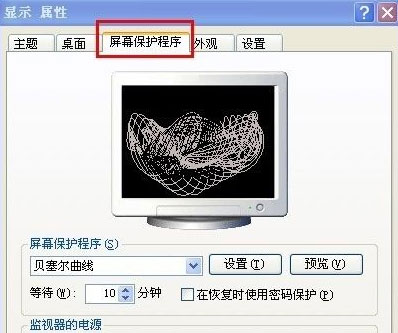
3、如果要更换屏幕保护的图片,则可以点击屏幕保护程序图片的下拉菜单,从菜单中选择合适的图片。
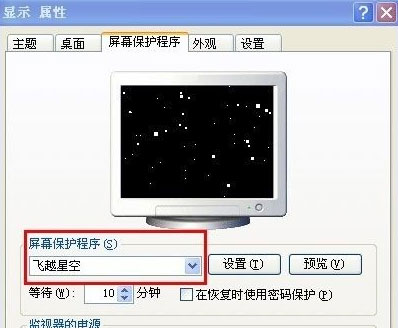
4、如果需要使你的屏幕保护更加个性化,可以点击右边的设置按钮,然后可以选择设置飞行速度和星空密度等参数,设置好了后可以点击预览看看效果。
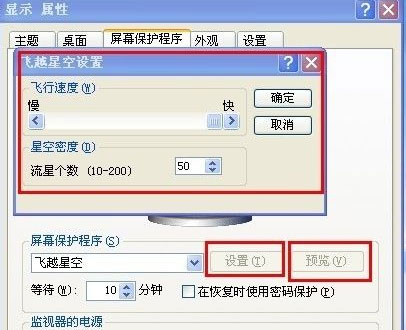
5、也可以设置等待时间,比如5分钟左右,看个人平时操作电脑的时间来设置,可以勾选右边的“在恢复时使用密码保护”,就是说锁屏后需要解锁还需要输入密码。
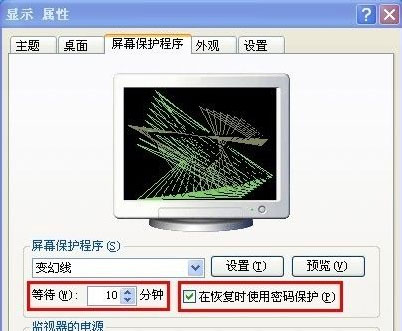
6、也可以点击右下角的电源按钮,给电脑设置节能,调整电源选项属性,如多长时间关闭显示器,电脑是否需要待机等等,都可以自行设置。
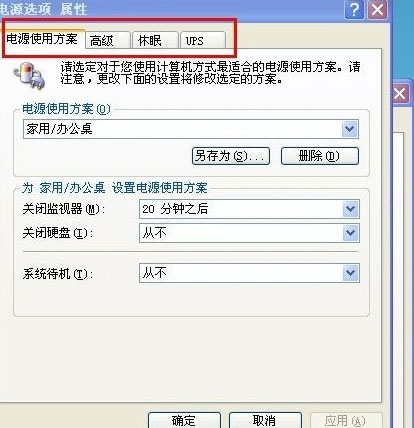
以上就是今天小编给大家介绍的WinXP系统如何设置电脑自动锁屏的操作教程了,按照以上方法设置后,一段时间内没操作电脑的话,电脑就会自动锁屏了,如果以后用户也遇到这样的问题,不妨按照教程去解决操作吧,希望这个教程对大家有所帮助。
分享到:
